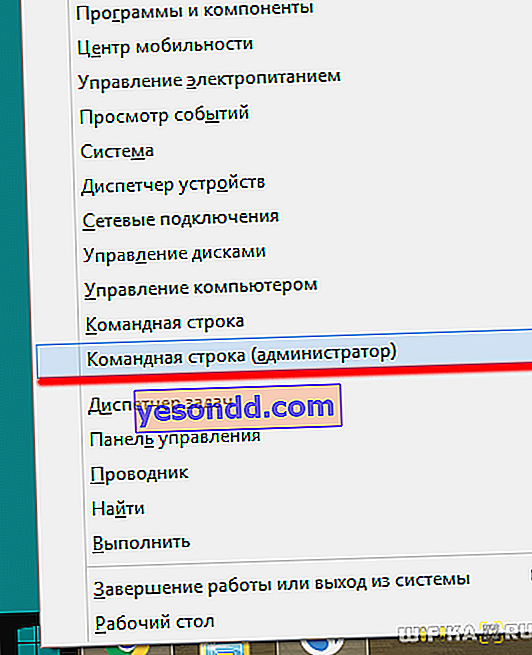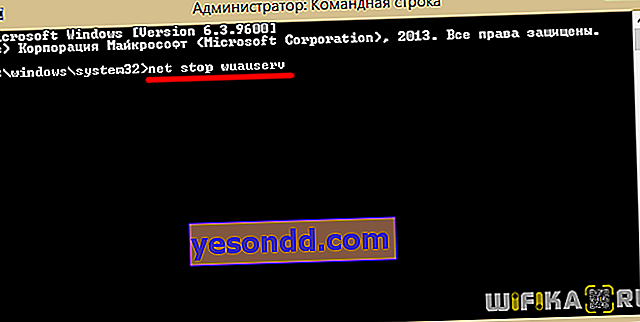مرحبا بكم في مدونتنا!
إذا كنت تقرأ هذه الأسطر ، فأنت متأكد بنسبة 99٪ من أنك واجهت خطأ 0x80070643 عند تثبيت تحديث Windows 10 وتبحث عن حلول له. على شاشتك ، يمكن عرضها باللغتين الروسية والإنجليزية - " Error 0x80070643 " أو " Windows Defender 0x80070643 ". حسنًا ، في هذه المقالة ، سنحاول معرفة المشكلة معًا وحلها.
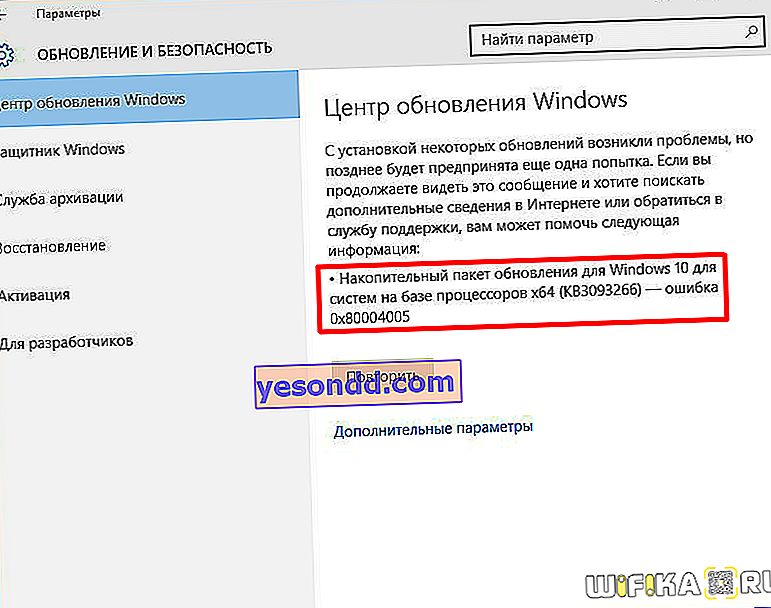
- سبب الخطأ 0x80070643 هو أن نظام التشغيل Windows 10 ، كالعادة ، تم إصداره بواسطة Microsoft في شكل بدائي نوعًا ما ، وهذا هو سبب إصدار التحديثات باستمرار له ، وغالبًا ما يؤدي التثبيت إلى إدخال تصحيحات غير صحيحة على السجل ، مما يؤدي إلى تعارض مع النظام ... يمكننا استخدام بعض الأدوات لتنظيفه ، ولكن في هذه الحالة ، من الأسهل القيام بكل شيء بنفسك.
- يمكن أن يكون أيضًا نتيجة للتأثيرات الضارة للفيروسات ، والتي تفسد أيضًا الإدخالات في التسجيل. لذلك ، أولاً وقبل كل شيء ، أوصي بتشغيل جهاز الكمبيوتر الخاص بك بعيدًا عن البرامج المجانية من Dr.WEB و Kaspersky. خلاف ذلك ، حتى بعد اتخاذ جميع الخطوات ، بعد إعادة التشغيل ، يمكن للفيروسات المتبقية في Windows إبطال جميع جهودنا.
- في بعض الحالات ، لظهور النقش "Error 0x80070643" يمكننا القول بفضل برنامج مكافحة الفيروسات أو جدار الحماية ، جدار الحماية ، الذي منع التحديث في مرحلة ما وتم تثبيته بشكل ملتوي. لذلك ، أوصي بتعطيل برنامج مكافحة الفيروسات دائمًا عند تنزيل التحديثات الرسمية الجديدة وتثبيتها.
خطأ 0x80070643 عند تثبيت التحديث KB3118754
الآن وقد أزلنا جميع عوامل التأثير الخارجية المحتملة ، دعنا ننتقل إلى العوامل الداخلية. بادئ ذي بدء ، هذه هي وحدة التحديث KB 3118754 ، والتي توسع وظائف Windows 10. خصوصيتها أنها تحتوي على العديد من إصلاحات الأمان التي تؤدي إلى حدوث تعارض.
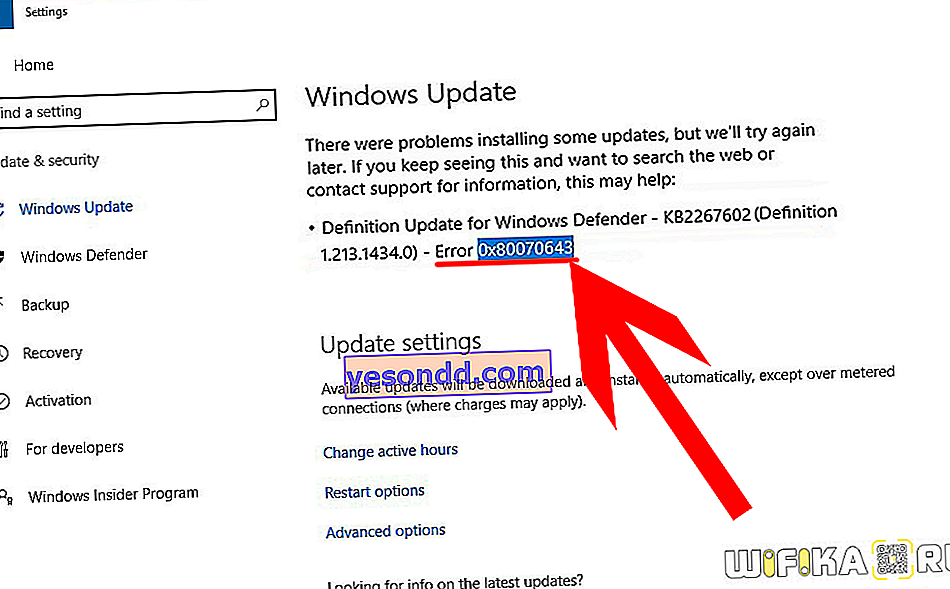
لإصلاح هذه الأخطاء ، يجب إعادة نظام التشغيل إلى الحالة التي كان عليها قبل تلقي حزمة الخدمة. للقيام بذلك ، تحتاج إلى إعادة تسمية مجلدي النظام اللذين تم تنزيلهما فيهما ، وبعد ذلك ، إذا لزم الأمر ، يمكنك تنزيله وتثبيته مرة أخرى. ولكن نظرًا لأنها جزء من Windows ، فأنت بحاجة أولاً إلى تعطيل العديد من الوظائف التي تتحكم في استلام التحديثات - MSI Installer و Cryptographic و BITS و Windows Update Services.
- لذلك ، انقر على قائمة "ابدأ" بزر الفأرة الأيمن وانتقل إلى "سطر الأوامر (المسؤول)"
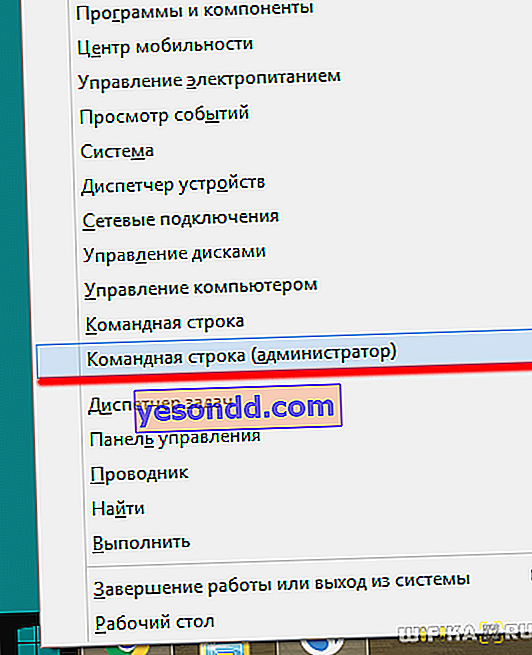
- ستفتح نافذة سوداء للعمل مع Windows 10 باستخدام الأوامر. نقوم بإدخال الرموز التالية بدورها ، بالضغط بعد كل منها على زر "Enter"
توقف صافي wuauserv
صافي توقف cryptSvc
بت توقف صافي
صافي توقف msiserver
باستخدام هذه الأوامر ، سنقوم بتعطيل وظائف النظام التي تتداخل مع إصلاح خطأ تثبيت التحديث 0x80070643.
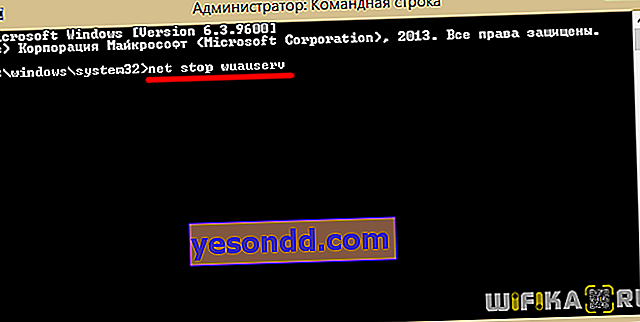
- بعد ذلك ، تحتاج إلى إعادة تسمية مجلدين من مجلدي النظام - "SoftwareDistribution" ، والموجودين في "C: \ Windows \" و "catroot2" ، الموجودين في المجلد "System32". للقيام بذلك ، واحدًا تلو الآخر ، أدخل الأسطر التالية (بعد كل منها ، نضغط أيضًا على "Enter")
ren C: \ Windows \ SoftwareDistribution SoftwareDistribution.old
ren C: \ Windows \ System32 \ catroot2 Catroot2.old
- بعد ذلك ، تحتاج إلى إعادة تمكين تلك الخدمات التي قمنا بتعطيلها
بداية net wuauserv
بدء صافي cryptSvc
بت البداية الصافية
بداية net msiserver
للصق الأوامر ، ما عليك سوى نسخها من هذه الصفحة ولصقها في النافذة بنقرة بسيطة بزر الماوس الأيمن
هذا كل شيء - الآن يمكنك المحاولة مرة أخرى لترقية Windows من خلال "مركز التحديث"
خطأ بسبب تثبيت حزمة KB3081704 على نظام التشغيل Windows 10
حزمة أخرى ، بسبب الخطأ 0x80070643 الذي يمكن أن يحدث عند تثبيته ، لها الرقم التسلسلي KB3081704. في هذه الحالة ، سنستخدم أيضًا سطر الأوامر ، لكن الأوامر نفسها ستعتمد على إصدار بت من Windows 10 المثبت على الكمبيوتر. من أجل معرفة ذلك ، انتقل إلى "Explorer" في أي مجلد وفي العمود الموجود على يسار النافذة الرئيسية نجد رمزًا مكتوبًا عليه "هذا الكمبيوتر" - انقر بزر الماوس الأيمن فوقه وحدد "خصائص"
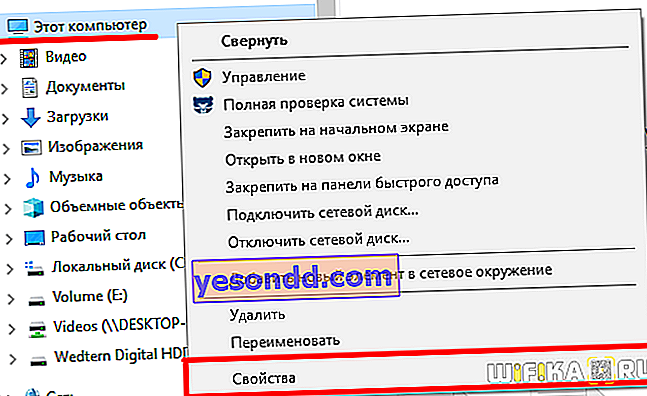
نحن نبحث عن السطر "نوع النظام" ، مما يدل على شهود Windows
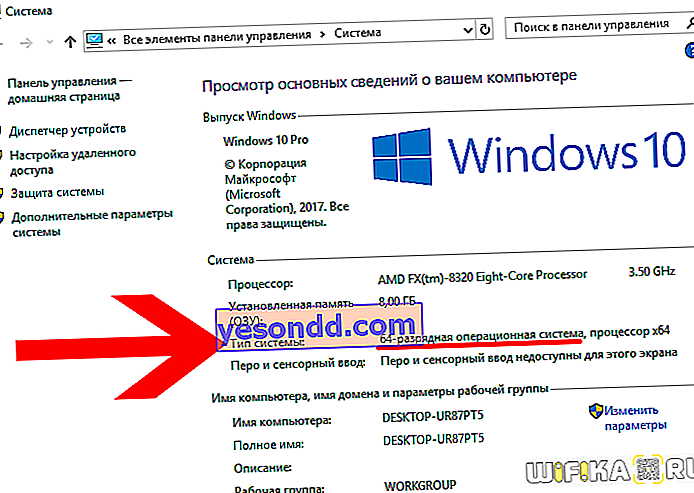
إذا كان إصدارك 32 بت (x86 ، 32 بت) ، فأدخل ما يلي في "سطر الأوامر":
تفكيك / عبر الإنترنت / إضافة حزمة / حزمة:
C: \ Windows \ SoftwareDistribution \ تنزيل \ b0a5da1b24245bc4237166e09bae92da \ windows10.0-kb3122947-x86.cab
لنظام التشغيل Windows 10 64 بت ، استخدم الكود التالي:
تفكيك / عبر الإنترنت / إضافة حزمة / حزمة:
C: \ Windows \ SoftwareDistribution \ Download \ c4a1b8896ce9fbfea96c1ee6890d52a5 \ windows10.0-kb3122947-x64.cab
لقد أظهرت أكثر الطرق فعالية لإصلاح الخطأ 0x80070643 على نظام التشغيل Windows 10. هناك أيضًا طريقة أخرى - وهي البرامج. لتنفيذه ، تحتاج إلى تنزيل الأداة المساعدة Microsoft Fix It الرسمية من موقع المطور ، والتي ستقوم أيضًا بتنظيف السجل وإصلاح المشكلات ، لكنني لا أرى أي نقطة في ذلك ، حيث لن يكون من الصعب تنفيذ خوارزميات الإجراءات المذكورة أعلاه ، بالإضافة إلى أنها عالمية تمامًا لجميع الإصدارات Windows - ليس فقط 10 ، ولكن أيضًا 7 و 8 - بينما يعمل التطبيق فقط مع أحدث نظام تشغيل.